
Wie deaktiviere ich Spezialeffekte und Animationen in Win11? Nach dem Upgrade auf Windows 11 stellten viele Benutzer fest, dass das Windows 11-System über viel mehr animierte visuelle Effekte verfügt. Es wird angezeigt, wenn Sie Bildlaufleisten, Benachrichtigungen und Taskleisten verwenden. Obwohl diese Animationseffekte gut aussehen, beanspruchen sie viel Systemleistung und verursachen Systemverzögerungen. Deshalb werde ich Ihnen heute eine detaillierte Anleitung zum Abbrechen visueller Animationseffekte in Win11 geben, damit Sie das System reibungsloser betreiben können.

1 Drücken Sie zunächst [Win +], klicken Sie links auf [Barrierefreiheit] und rechts auf [Visuelle Effekte (Bildlaufleiste, Transparenz, Animation, Benachrichtigungs-Timeout)]. ;
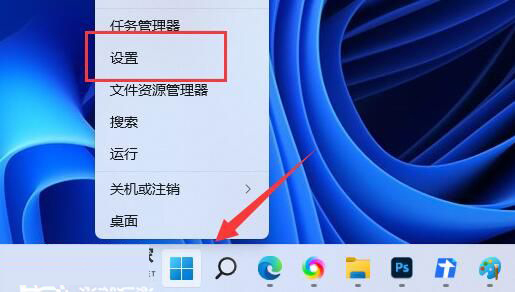
3 Der aktuelle Pfad ist: Barrierefreiheit>Visuelle Effekte, Schieberegler, Transparenzeffekte und Animationseffekte deaktivieren.

So deaktivieren Sie die Win11-Startanimation
1. Drücken Sie die Tastenkombination „win+R“, um das Ausführungsdialogfeld auf dem Computer zu öffnen, geben Sie den Befehl „MSConfig“ in das Feld ein und klicken Sie zur Eingabe auf „OK“. die Schnittstelle „Systemkonfiguration“. 
2. Klicken Sie oben in der neuen Benutzeroberfläche auf die Option „Boot“ und aktivieren Sie „Kein GUI-Boot“ in den „Boot-Optionen“ unten.
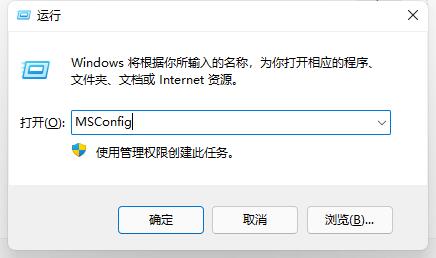
3. Klicken Sie dann unten auf „OK“.
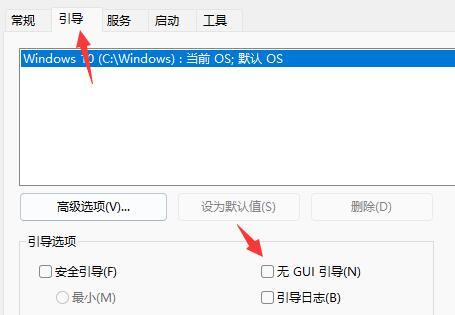
4. Ein Fenster wird angezeigt. Klicken Sie auf „Beenden ohne Neustart“, um die Startanimation erfolgreich zu deaktivieren.
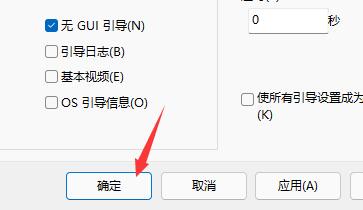
So deaktivieren Sie die Taskleistenanimation in Win11
1. Klicken Sie zunächst mit der rechten Maustaste auf „Dieser PC“ und wählen Sie „Eigenschaften“ 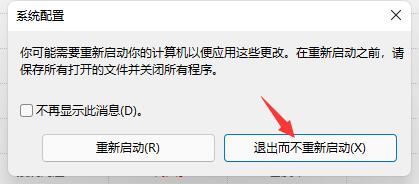
2. Suchen Sie dann unter dem entsprechenden Link nach „Erweiterte Systemeinstellungen“.
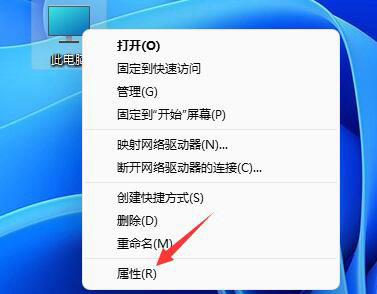
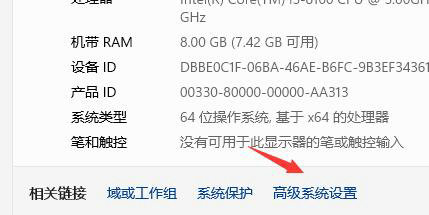
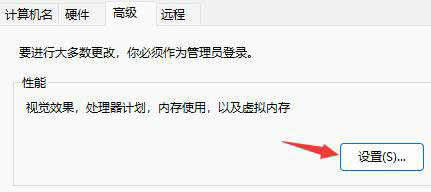
Das obige ist der detaillierte Inhalt vonWie deaktiviere ich Spezialeffekte und Animationen in Win11?. Für weitere Informationen folgen Sie bitte anderen verwandten Artikeln auf der PHP chinesischen Website!
 Welche Server sind von der Registrierung ausgenommen?
Welche Server sind von der Registrierung ausgenommen?
 Was tun, wenn Avast falsch positive Ergebnisse meldet?
Was tun, wenn Avast falsch positive Ergebnisse meldet?
 Der Unterschied zwischen XLS und XLSX in Excel
Der Unterschied zwischen XLS und XLSX in Excel
 So löschen Sie die letzte leere Seite in Word
So löschen Sie die letzte leere Seite in Word
 Was soll ich tun, wenn das übereinstimmende Ergebnis der Vlookup-Funktion N/A lautet?
Was soll ich tun, wenn das übereinstimmende Ergebnis der Vlookup-Funktion N/A lautet?
 Der heutige Marktpreis von Ethereum
Der heutige Marktpreis von Ethereum
 So berechnen Sie die Rückerstattungsgebühr für die Eisenbahn 12306
So berechnen Sie die Rückerstattungsgebühr für die Eisenbahn 12306
 Welche Ausrüstung wird für die Douyin-Liveübertragung benötigt?
Welche Ausrüstung wird für die Douyin-Liveübertragung benötigt?




